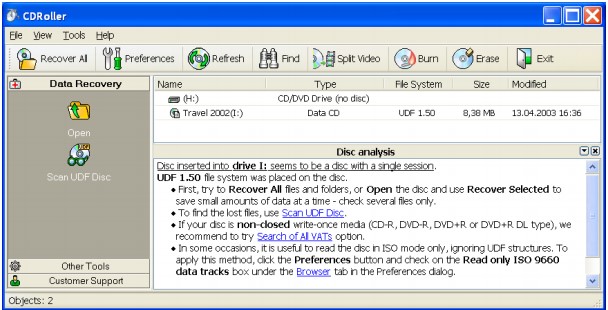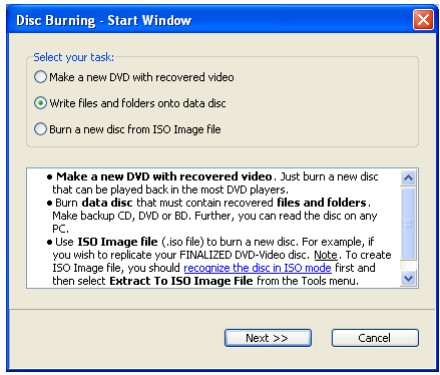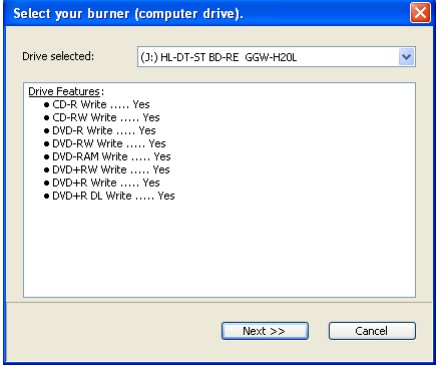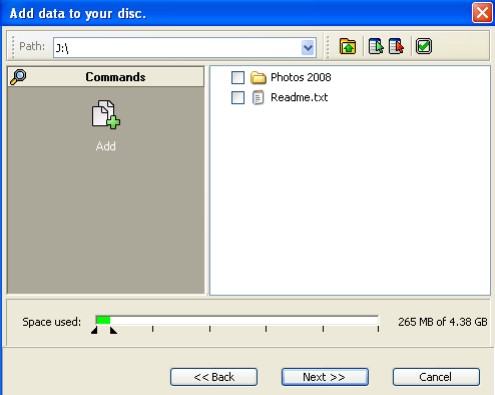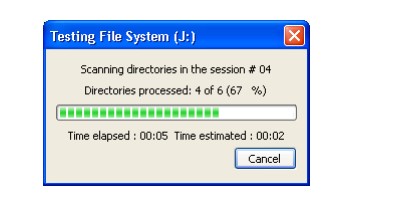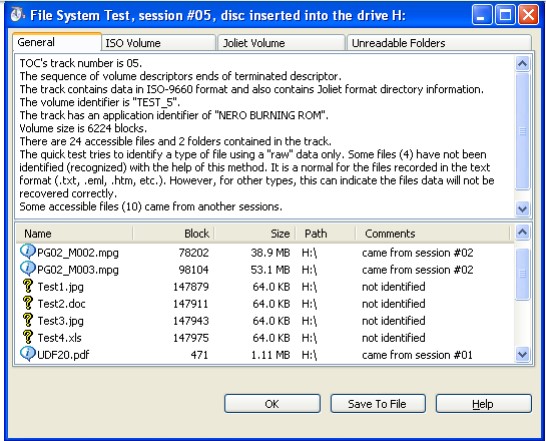CDRoller官方下载刻录数据恢复图文教学
CDRoller是一款功能强大、简单易用且低花费的CD/DVD数据恢复软件。提供了极强的光盘读取和纠错能力,可以用来恢复使用拖放方式刻录的CD/DVD (如Roxio (Adaptec) DirectCD 和 Ahead Nero software)中的数据。
烧毁恢复的数据。CD Roller Wizard 接口允许使用一个简单的“逐步”过程来刻录恢复的数据。要显示向导对话框,只需单击主工具栏中的“刻录”按钮或从“文件”菜单中选择相同的选项。下面是一个例子,如何使用向导接口,以便将恢复的文件和文件夹到一个新的 DVD + RW 光盘。首先,您应该在“开始”窗口中选择任务,然后单击“下一步”按钮:
CDRoller官方下载刻录数据恢复图文教学图2
现在,请选择您的燃烧器(计算机驱动器),然后单击下一步按钮。显示的驱动器特性可以帮助您确定所选设备是否支持要刻录的 CD 或 DVD 媒体类型。比如不要尝试刻录 DVD 光盘,用CD-RW开车。
CDRoller官方下载刻录数据恢复图文教学图3
现在,请将文件或/和文件夹添加到当前编译中,然后单击 Next 按钮。您可以使用“添加”按钮,或直接从 Windows 资源管理器中拖动文件和文件夹。若要编辑当前编译,请对选定项使用“删除”和“重命名”选项。
CDRoller官方下载刻录数据恢复图文教学图4
在这一步,您可以编辑光盘(会话)名称,分配写入速度和选择-是否将添加一个新的文件在同一张光盘后或没有。要启动刻录过程,只需单击“刻录”按钮。我们不建议尝试将一个新的文件到您的“问题”光盘。另外,请不要试图关闭这些光盘,希望使他们可读的 Windows 。最安全的方法是把你的文件从“故障”光盘恢复到硬盘驱动器(HDD)首先,然后把它们放在(写)一个新的(空白)光盘。要擦除可重写光盘,只需单击主工具栏中的“擦除”按钮或从“文件”菜单中使用相同的选项。
CDRoller官方下载刻录数据恢复图文教学图5
测试光盘。在磁盘测试的帮助下,您可以检查磁盘是否包含错误。检查 CD / DVD / BD 媒体的质量。-如果你有 CD / DVD / BD 录音机,你可以检查光盘上的数据(文件和文件夹)是否写入正确。-从光盘卷获取高级信息。该测试可用于数据和音频 dscs 。它也检查多会话和混合模式光盘。测试列表包括文件系统测试、磁盘表面测试和数字音频提取( DAE )质量测试。由于该程序自动确定光盘类型,它总是知道从列表中的测试可以应用到插入驱动器的 CD / DVD / BD 。
CDRoller官方下载刻录数据恢复图文教学图6
相关下载
相关文章
相关软件
大家都在找